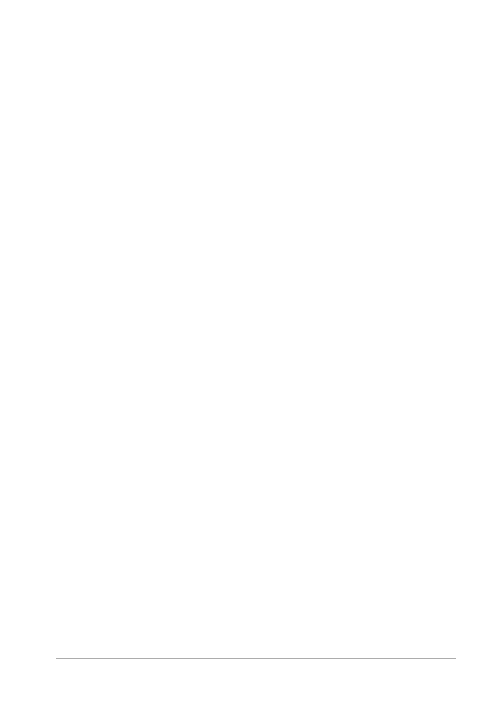
Application d’effets
541
• Transparence : applique une couleur transparente aux pixels hors
limite (disponible uniquement pour les images contenant
plusieurs calques).
Mosaïque sans jointures
Espace de travail Édition
L’effet Mosaïque sans jointures permet de transformer une sélection en
motif personnalisé sans jointures, dont vous pouvez vous servir pour la
peinture, l’ajout de texte ou la création d’un arrière-plan de page Web.
Pour ouvrir la boîte de dialogue Mosaïque sans jointures, sélectionnez
Effets Effets d’image Mosaïque sans jointures.
La boîte de dialogue Mosaïque sans jointures dispose des commandes
suivantes :
• Afficher l’aperçu de la mosaïque : permet d’ouvrir une zone
d’aperçu présentant la mosaïque en cours de conception.
• Bord : permet de mélanger les bords de l’image.
• Angle : permet de mélanger l’image dans les angles.
• Miroir : permet d’appliquer un effet de miroir aux bords de l’image.
• Horizontal : permet de disposer les pavés horizontalement dans
l’image.
• Vertical : permet de disposer les pavés verticalement dans l’image.
• Bilatérale : permet de disposer les pavés horizontalement et
verticalement dans l’image. Si vous avez sélectionné l’option Bilatérale,
vous devez choisir un paramètre dans le pavé Style d’angle.
• Décalage horizontal : positionne le centre de l’effet de mosaïque
horizontalement dans l’image. La position est un pourcentage de
la largeur de l’image. Avec 50, la mosaïque commence au centre
de l’image. Vous pouvez augmenter la valeur pour déplacer le
centre vers la droite et la réduire pour le déplacer vers la gauche.